
OS환경 : Windows 10
PC를 사용하면서 자주 사용하는 화면캡쳐 기능!
시중에 여러가지 화면캡쳐 프로그램이 있지만, 굳이 프로그램을 설치하지 않고 윈도우10 의 기능을 이용하여 화면을 캡쳐할수 있는 방법이 있습니다.
그래서 오늘은 프로그램 없이 화면을 캡쳐할수 있는 방법 4가지를 공유합니다.
컴퓨터 화면캡쳐 방법 4가지
1. Prtscn(프린터스크린)
대부분의 사람들이 알고 있는 가장 노멀한 방법인 "Prtscn(프린터스크린)"키를 이용해서 전체화면을 캡쳐하는 방법입니다.
다만, 이 방법은 원하지 않는 부분이 캡쳐될수 있고 따로 그림판 등에서 "Ctrl + v"로 붙여넣고 따로 저장하셔야 합니다.
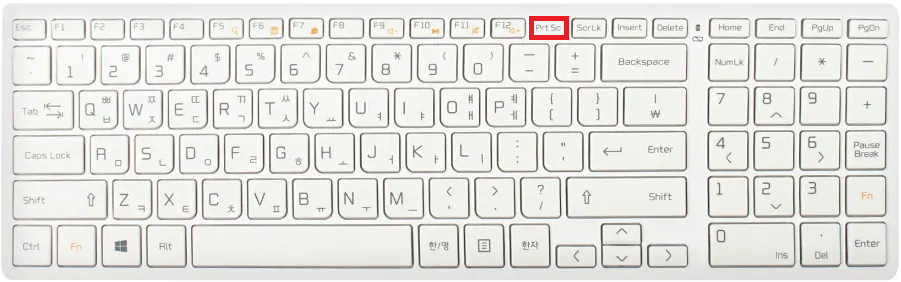
2. 윈도우키 + Prtscn(프린터스크린)
"윈도우키 + Prtscn(프린터스크린)" 을 동시에 누르면 "내문서 > 사진 > 스크린 샷" 폴더에 바로 자동 저장됩니다.
이 방법은 원하지 않는 부분이 캡쳐될수 있지만 자동으로 저장되어 간편합니다.
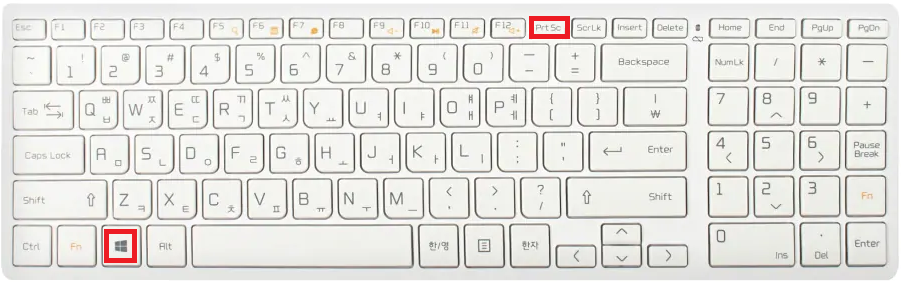
3. 윈도우키 + shift + s
"윈도우키 + shift + s" 를 누르면 캡쳐도구가 나타나고 캡쳐를 원하는 위치에서 드래그하면 임시저장이 됩니다.
이 방법은 원하는 부분만 캡쳐할수 있다는 장점이 있습니다.
단, 임시저장이니 그림판 등에서 "Ctrl + v"로 붙여넣고 따로 저장하셔야 합니다.
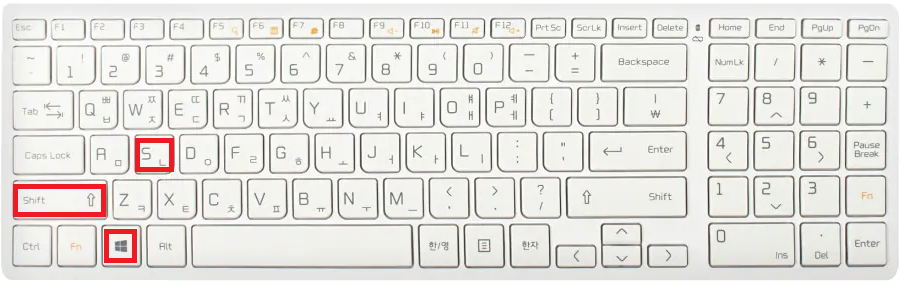
4. Alt + Prtscn(프린터스크린)
마지막으로 제가 가장 많이 사용하는 활성화 된 창을 캡쳐하는 방법입니다.
"Alt + Prtscn"를 누르면 현재 활성화된 창이 캡쳐됩니다.
그림판 등에서 "Ctrl + v"로 붙여넣고 따로 저장하셔야 합니다.
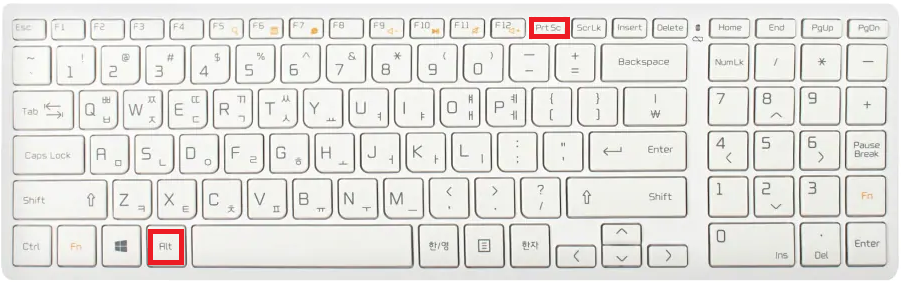
지금까지 프로그램 없이 컴퓨터 화면캡쳐 방법 4가지에 대해 정리해 보았습니다.
관련하여 추가할 내용이 있다면 본문에 추가해 놓도록 하겠습니다.
그리고 궁금하신 내용이나 막히는 부분이 있으시면 댓글 부탁드립니다.
최대한 빠른 시일 내에 답변해드리겠습니다.
이상입니다. 도움이 되셨다면 공감♡ 부탁드립니다!
'컴퓨터' 카테고리의 다른 글
| 자주 사용하는 명령어 단축 아이콘 만들기 - Wndows10 (0) | 2022.06.10 |
|---|---|
| 컴퓨터 예약 종료 및 예약 취소하는 방법 - Windows 10 (0) | 2022.06.10 |
| 초간단 정품인증 확인 및 정품인증 만료일 확인방법 - Windows 10 (2) | 2022.06.08 |
| 윈도우 10 정품인증 하는방법 - KMSAuto Net (0) | 2022.06.08 |
| 윈도우 디펜더(Windows Defender)끄는 방법 - Windows 10 (1) | 2022.06.08 |